Converter PDF com UPDF no Mac
O UPDF para Mac suporta vários formatos de conversão para converter seus PDFs para o formato que você preferir. Ele inclui os seguintes formatos de conversão. Você pode clicar no botão abaixo ou acessar a App Store para baixar o UPDF para Mac.
Windows • macOS • iOS • Android Seguro 100%
- PDF para Word (.docx)
- PDF para PowerPoint (.pptx)
- PDF para Excel (.xlsx)
- PDF para CSV (.csv)
- PDF para formato Rich Text (.rtf)
- PDF para texto (.txt)
- PDF para imagem (.png, .jpg, .gif, .tiff)
- PDF para XML (.xml)
- PDF para HTML (.html)
Guia passo a passo para converter PDF em vários formatos
- Para começar, primeiro inicie o UPDF no seu Mac e depois abra o PDF.
- Em seguida, navegue até a opção Ferramentas no canto superior esquerdo e selecione um formato em "Conversor De PDF". Não encontrou o formato desejado? Clique no ícone "Mais".
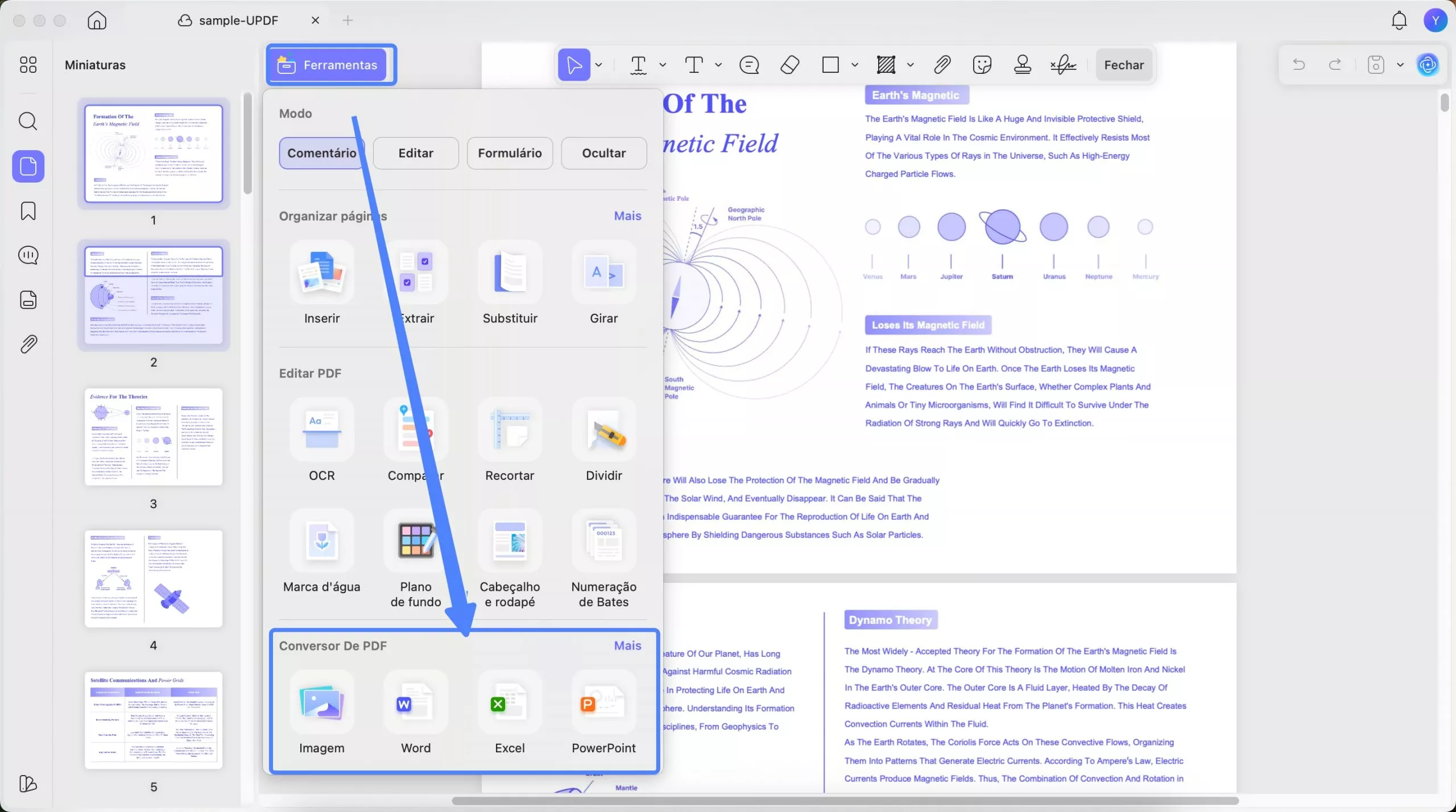
Para Word: Escolha Word na seção Conversor De PDF.
- Agora, defina o Intervalo de Páginas manualmente ou estenda o menu para Todas as Páginas no intervalo, Somente Páginas Pares e Somente Páginas Ímpares .
- Ele fornece uma opção para escolher o Estilo de conteúdo do Word entre opções como Manter estilo fluente do Word e Manter estilo de caixa de texto do Word .
- Na mesma janela, você pode alternar a opção de OCR e escolher idioma do documento antes da conversão.
- Depois que todas as alterações forem definidas nas propriedades, pressione o botão Converter para uma conversão bem-sucedida.
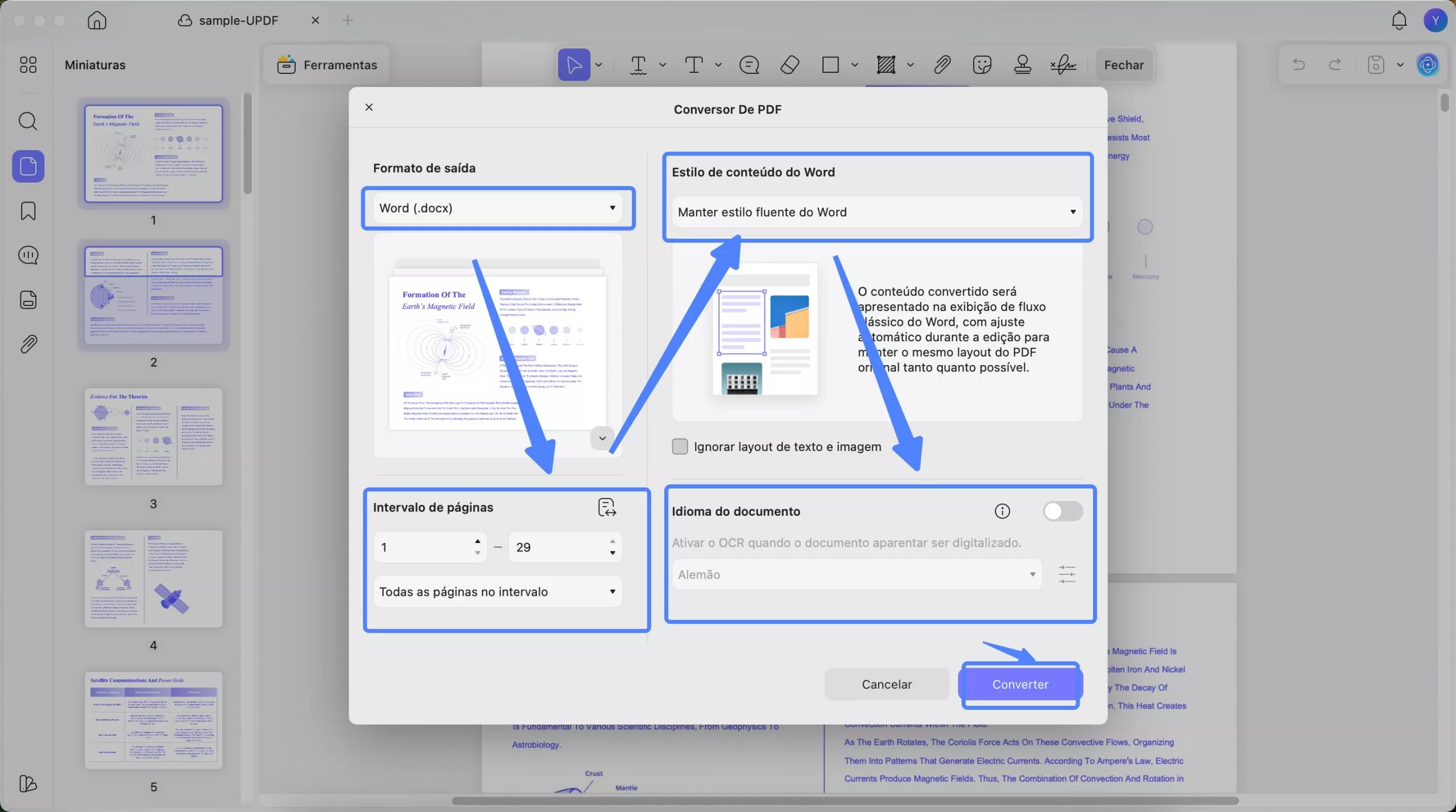
Para PowerPoint: Para converter seu documento para PowerPoint, selecione "PowerPoint". Em seguida, escolha o intervalo de páginas e selecione "Somente para reprodução de apresentação" ou "Conteúdo pode ser editado" no Estilo de conteúdo do PowerPoint. Você pode habilitar o OCR, se necessário. Clique em "Converter" para converter PDF para PPT.
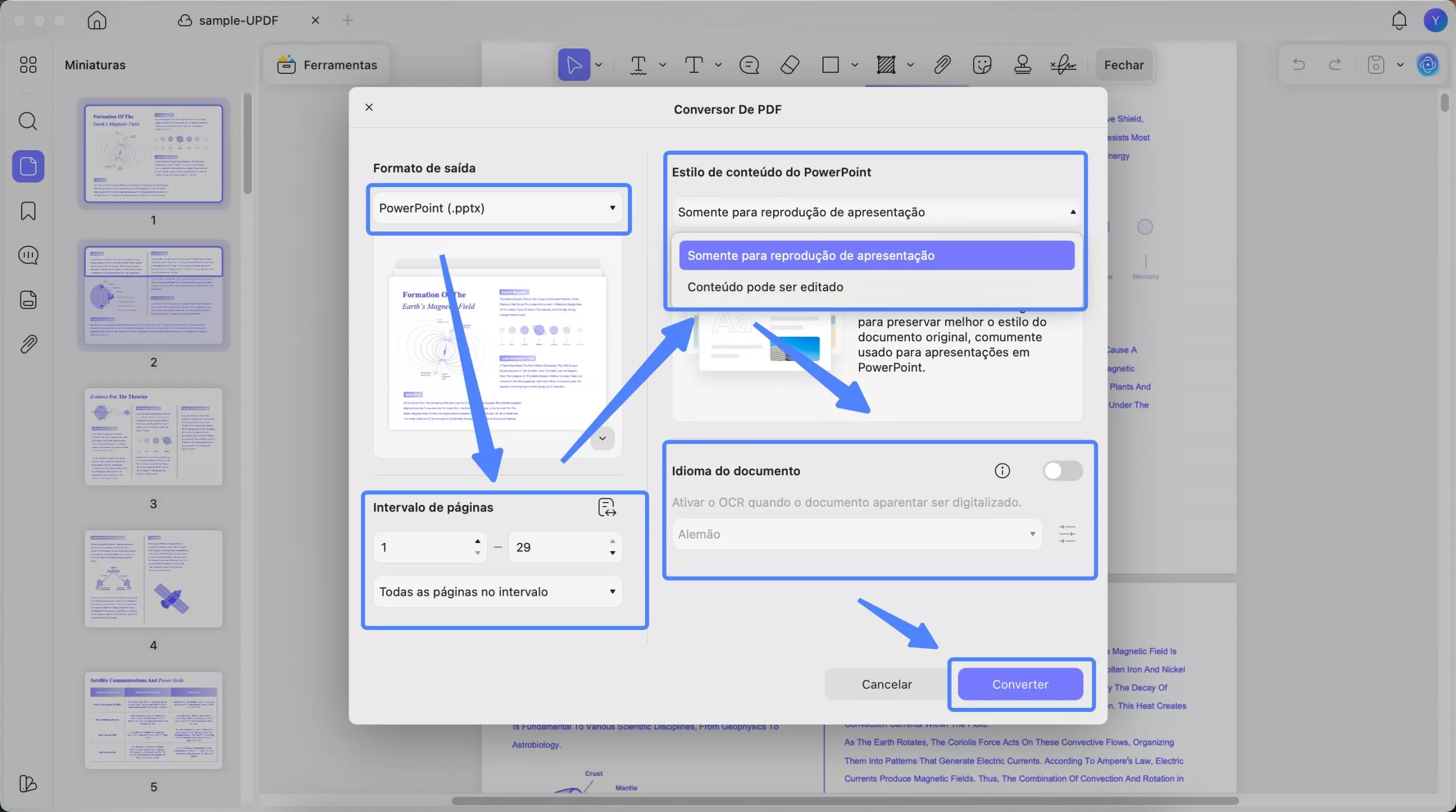
Para Excel: Quando quiser converter seu documento para Excel, você pode selecionar "Excel". Personalize o intervalo de páginas a ser convertido, selecionando " Criar planilha única para o documento", "Criar planilha para cada tabela" ou "Criar planilha para cada páginas" nas " Configurações da planilha de trabalho do Excel ". Você também pode habilitar o OCR, se necessário. Em seguida, clique em "Converter" para converter PDF para Excel.
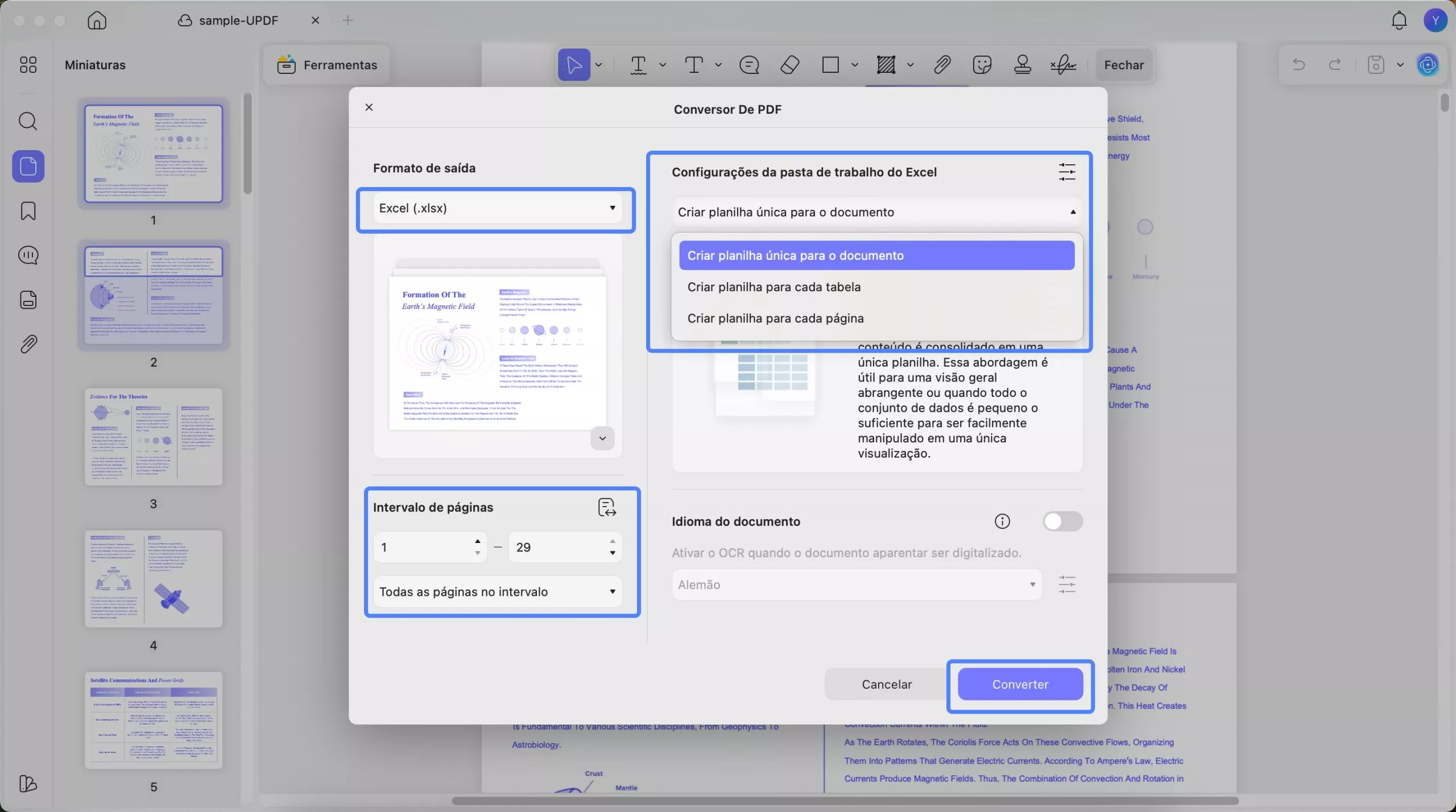
Para imagem: Se desejar converter seu documento em imagem, selecione "Imagem". Agora, selecione o intervalo de páginas. Escolha o formato da imagem. Aqui, você tem as opções PNG, JPEG, TIFF e GIF. Em seguida, você pode escolher Cada página como uma imagem, Combinar várias páginas em uma única imagem longa ou Exportar todas as imagens do PDF. Ao concluir a configuração, clique em "Converter" para aplicar a conversão.
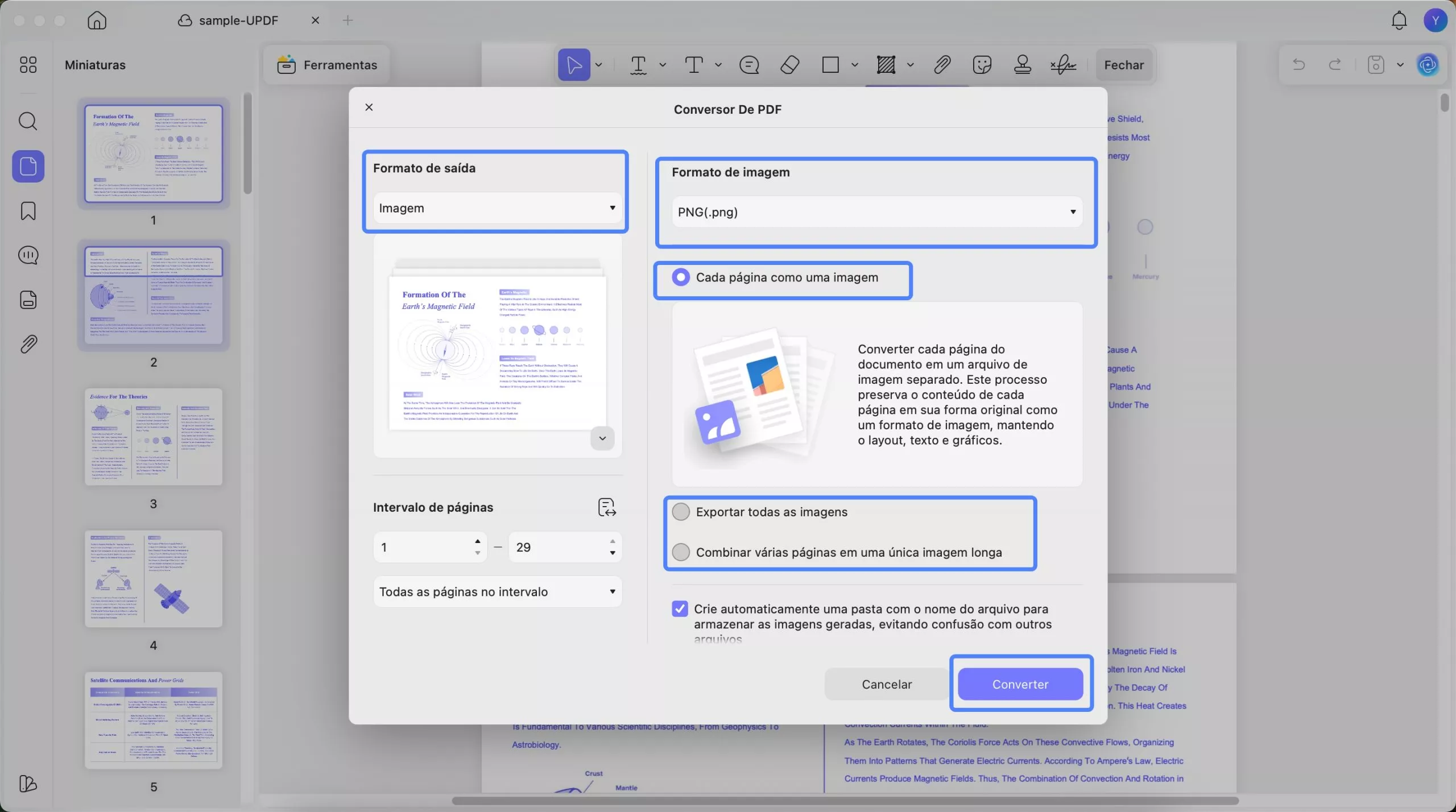
Para conversão em Texto, XML, Rich Text Format, CSV e HTML , selecione os formatos relacionados em “Formato de saída” e, em seguida, clique em “Converter” para fazer a conversão.
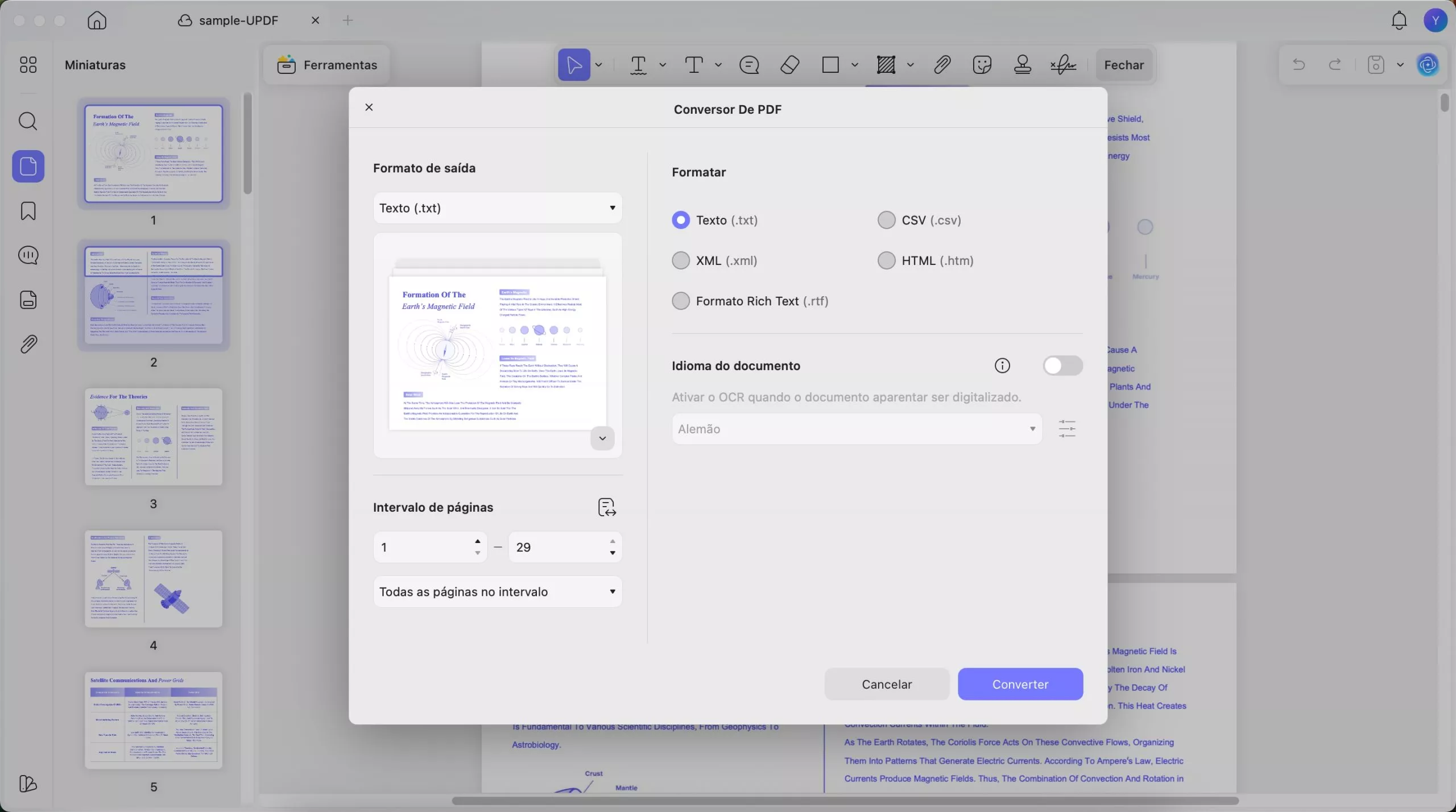
 UPDF
UPDF
 UPDF para Windows
UPDF para Windows UPDF para Mac
UPDF para Mac UPDF para iPhone/iPad
UPDF para iPhone/iPad UPDF para Android
UPDF para Android UPDF AI Online
UPDF AI Online UPDF Sign
UPDF Sign Editar PDF
Editar PDF Anotar PDF
Anotar PDF Criar PDF
Criar PDF Formulário PDF
Formulário PDF Editar links
Editar links Converter PDF
Converter PDF OCR
OCR PDF para Word
PDF para Word PDF para Imagem
PDF para Imagem PDF para Excel
PDF para Excel Organizar PDF
Organizar PDF Mesclar PDF
Mesclar PDF Dividir PDF
Dividir PDF Cortar PDF
Cortar PDF Girar PDF
Girar PDF Proteger PDF
Proteger PDF Assinar PDF
Assinar PDF Redigir PDF
Redigir PDF Sanitizar PDF
Sanitizar PDF Remover Segurança
Remover Segurança Ler PDF
Ler PDF Nuvem UPDF
Nuvem UPDF Comprimir PDF
Comprimir PDF Imprimir PDF
Imprimir PDF Processamento em Lote
Processamento em Lote Sobre o UPDF AI
Sobre o UPDF AI Soluções UPDF AI
Soluções UPDF AI Guia do Usuário de IA
Guia do Usuário de IA Perguntas Frequentes
Perguntas Frequentes Resumir PDF
Resumir PDF Traduzir PDF
Traduzir PDF Converse com o PDF
Converse com o PDF Converse com IA
Converse com IA Converse com a imagem
Converse com a imagem PDF para Mapa Mental
PDF para Mapa Mental Explicar PDF
Explicar PDF Pesquisa Acadêmica
Pesquisa Acadêmica Pesquisa de Artigos
Pesquisa de Artigos Revisor de IA
Revisor de IA Escritor de IA
Escritor de IA  Assistente de Tarefas com IA
Assistente de Tarefas com IA Gerador de Questionários com IA
Gerador de Questionários com IA Resolutor de Matemática com IA
Resolutor de Matemática com IA PDF para Word
PDF para Word PDF para Excel
PDF para Excel PDF para PowerPoint
PDF para PowerPoint Guia do Usuário
Guia do Usuário Truques do UPDF
Truques do UPDF Perguntas Frequentes
Perguntas Frequentes Avaliações do UPDF
Avaliações do UPDF Centro de Download
Centro de Download Blog
Blog Sala de Imprensa
Sala de Imprensa Especificações Técnicas
Especificações Técnicas Atualizações
Atualizações UPDF vs. Adobe Acrobat
UPDF vs. Adobe Acrobat UPDF vs. Foxit
UPDF vs. Foxit UPDF vs. PDF Expert
UPDF vs. PDF Expert